许多网友向小编反映不知道怎么下载Google Picasa?下载完成后不知道怎么安装?今天极速小编为大家提供一个安装教程,希望对大家有帮助!
首先我们下载Google Picasa(下载地址:http://www.jisuxz.com/down/4226.html),下载完成后点击打开文件夹找到下载的压缩文件,解压后打开安装文件“picasa39-setup.exe”,出现安装界面:

我们进入到Google Picasa装向导。这个向导将指引你完成Google Picasa的安装进程。在开始安装之前,请先阅读许可条款。使用Picasa 3即表示您同意Google服务条款和隐私权政策。如果你接受协议中的条款,点击[我同意]继续安装进程。如果你选定 [取消] ,安装程序将会关闭。
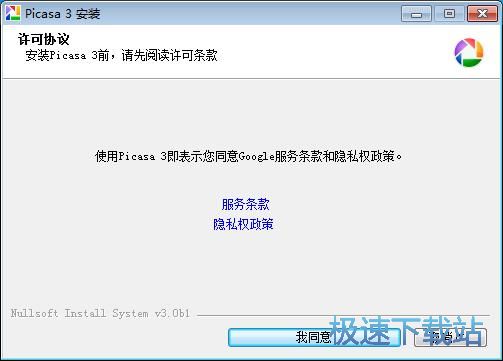
这一步需要我们确定Google Picasa的安装路径,安装程序有默认的安装路径:C:\Program Files\Google\Picasa3,。需要修改路径的朋友可以点击[浏览],选择需要安装的文件夹后,点击[确定]就可以修改安装路径了。点击[安装]就可以开始安装Google Picasa;
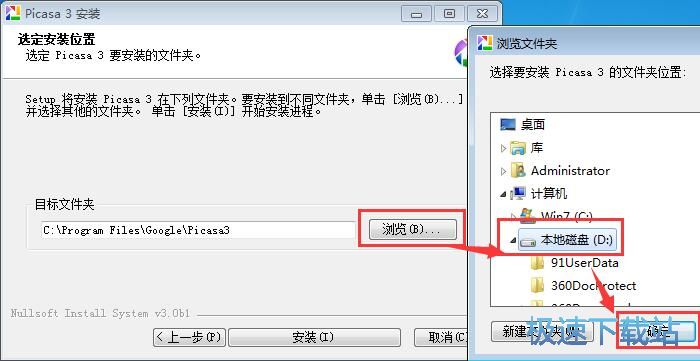
正在安装Google Picasa,安装程序正在将Google Picasa的文件安装到指定文件夹中;
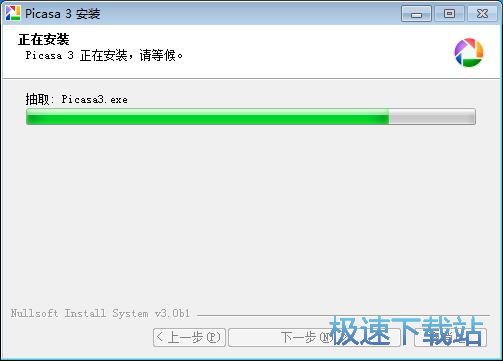
安装完成,安装程序已经成功在您的电脑上安装了Google Picasa。这里有四个勾选项,分别是创建桌面快捷方式、添加到快速启动栏、将使用情况统计匿名发送给Google和运行Picasa3。根据自己的使用需求勾选即可。点击[完成]退出安装向导。
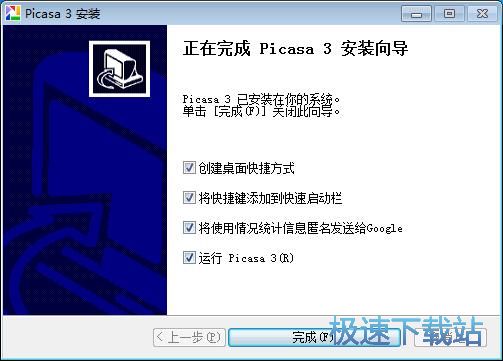
Google Picasa的安装教程就讲解到这里,希望对你们有帮助,感谢你对极速下载站的支持!